- Herramientas online, editores, VLC y FFmpeg cubren necesidades distintas con diferente nivel de control y calidad.
- Para máxima fidelidad usa PNG y flujos nativos (Filmora, FFmpeg); los servicios web suelen generar JPG con pérdida.
- FFmpeg y VLC son ideales para extracciones masivas; iMovie/Filmora clavan el fotograma exacto con navegación precisa.
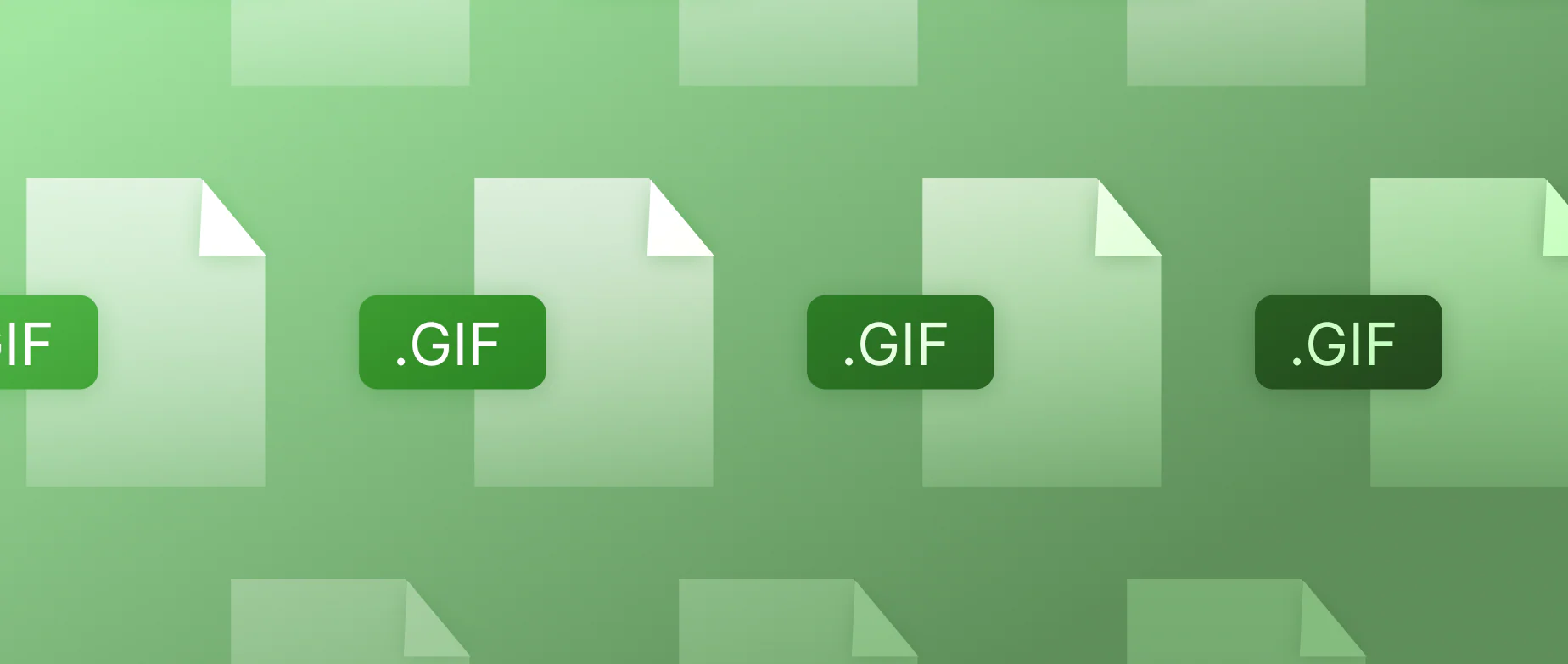
Si te pasas el día pausando vídeos para pillar “ese” instante perfecto, te interesa aprender a extraer fotogramas con buena calidad y sin complicarte. Hay varias formas válidas: desde servicios online súper rápidos hasta herramientas profesionales que guardan cada frame, y elegir la adecuada te ahorra tiempo y frustraciones.
También conviene tener claro que no todas las soluciones mantienen la calidad ni permiten avanzar fotograma a fotograma. Muchos programas de captura fallan justo cuando buscas precisión, y algunos reproductores no dejan congelar el frame exacto. Por eso aquí reunimos, en castellano de la calle y paso a paso, las alternativas que mejor funcionan: online, con editores (Filmora e iMovie), con VLC y con el todoterreno FFmpeg.
Qué opciones existen y cuándo usar cada una
Tu elección depende de tres factores: calidad que necesitas, tamaño del archivo y si prefieres un clic rápido o control total. Las herramientas online como Ezgif resuelven sin instalar nada, pero tienen límites de peso y, por lo general, generan JPG (con pérdidas). Los editores como Filmora o iMovie permiten precisión y guardan capturas nítidas, además de editar el propio fotograma. Reproductores como VLC extraen en bloque mientras se reproduce el vídeo. Y FFmpeg es la navaja suiza: automatiza, filtra y volca todos los frames con numeración perfecta.
Si vas a revisar cada imagen o preparar un procesado posterior, FFmpeg y VLC son imbatibles para extraer lotes completos. Si sólo te hace falta “congelar” un par de momentos exactos con buena calidad, Filmora e iMovie son cómodos. Para algo puntual y ligero sin instalar nada, un servicio online te saca del apuro.
Extraer fotogramas en línea con Ezgif
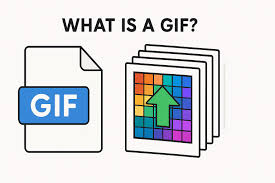
Ezgif es una herramienta web pensada para operaciones rápidas con vídeos y GIFs. Su flujo es directo: subir, ajustar, convertir y descargar. Ideal para quien no quiere instalar nada y sólo necesita fotogramas en segundos.
- Paso 1: entra en la página oficial y elige entre subir un archivo de vídeo o pegar la URL. La interfaz permite ambas opciones sin rodeos.
- Paso 2: espera a que termine la subida. Puedes vigilar la barra de progreso en la esquina inferior izquierda, así sabrás cuándo pasar al siguiente paso.
- Paso 3: antes de extraer, ajusta parámetros como velocidad de fotogramas y tamaño. Estos retoques te permiten reducir la cantidad de imágenes o adaptarlas a la resolución que quieres.
- Paso 4: pulsa Convertir a JPG. La herramienta generará los fotogramas uno por uno, listos para previsualizar.
- Paso 5: descarga en bloque. Puedes comprimir todas las imágenes en un ZIP para bajarlas de una tacada.
Qué debes tener en cuenta con Ezgif: necesitas una conexión estable; si la subida o el proceso se cortan, tendrás que repetir. El límite de tamaño de archivo es de 100 MB por vídeo, por lo que clips grandes no son aptos. La conversión a JPG implica pérdida (no es una opción sin pérdida). Los archivos se guardan temporalmente en sus servidores. En relación con GIFs, se indica que no se almacenan de forma permanente: los frames extraídos permanecen alrededor de una hora tras la subida, con opción de URL de descarga extendida a 24 horas y botón de borrado inmediato si quieres eliminarlos al instante.
Extraer fotogramas con editores de vídeo: Filmora e iMovie
Cuando buscas precisión y buena calidad sin pelearte con códecs, los editores de vídeo son mano de santo. Tanto Filmora como iMovie ofrecen una interfaz clara para detener el clip exactamente en el fotograma deseado y exportarlo como imagen de alta resolución, sin depender de conversiones con pérdida.
Wondershare Filmora: capturas nítidas y edición directa
Filmora es una opción limpia y accesible si quieres capturar imágenes de cualquier formato y, además, retocarlas con facilidad. Permite usar funciones tipo Flash and Hold y Captura de pantalla para congelar un instante exacto y trabajarlo como si fuera una foto.
- Paso 1: importa tu clip. Arrastra el archivo a la Biblioteca Multimedia o usa la opción de importación. Verás tus vídeos como miniaturas, lo que agiliza localizar el correcto.
- Paso 2: arrastra el vídeo a la línea de tiempo y pulsa Reproducir en la ventana de previsualización. Así garantizas que la captura tenga la misma resolución que el material original.
- Paso 3: usa el icono de Cámara para capturar el fotograma. El snapshot se guarda automáticamente en la Biblioteca Multimedia, listo para usar en el propio proyecto o exportarlo.
- Paso 4: si quieres aislar un momento exacto, navega fotograma a fotograma en la línea de tiempo hasta clavar el punto preciso. La vista de timeline ayuda a no fallar el corte.
- Paso 5: durante la reproducción puedes tomar una captura con el icono de Foto o con el atajo CTRL+ALT+S. Es rápido y evita perder el ritmo de revisión.
- Paso 6: con las flechas izquierda/derecha del teclado avanzas o retrocedes un frame. Los archivos se exportan a una ruta similar a C:/Users/xxx/Documents/Wondershare/Wondershare Filmora/Snapshot/Snapshot-xxx.png, para tenerlos localizados fuera del proyecto.
Un extra útil: puedes editar el fotograma directamente en Filmora. Añade máscaras, efectos o pequeños movimientos para dar vida a la imagen, y cuando esté listo, exporta a tu disco, móvil, DVD o Blu‑ray. Incluso puedes publicar en YouTube o Vimeo desde el propio programa si lo necesitas.
iMovie: guardar una imagen desde el reproductor interno
iMovie es otra alternativa gratuita y muy sencilla en Mac. Su flujo para extraer una imagen es minimalista y efectivo, sin curva de aprendizaje.
- Paso 1: abre tu película en iMovie y ajusta lo necesario (recortes básicos o navegación).
- Paso 2: detén la reproducción en el fotograma exacto que quieres. La precisión de la barra de tiempo te ayuda a atinar.
- Paso 3: en la barra de herramientas, pulsa el icono de Compartir y elige Imagen. Con eso iMovie prepara la exportación del frame como archivo gráfico.
- Paso 4: nombra el archivo, escoge la ubicación y confirma con Guardar. Verás un aviso en pantalla cuando todo haya terminado correctamente.
VLC Media Player: extraer fotogramas mientras se reproduce
VLC, además de reproducir casi cualquier formato, puede volcar fotogramas automáticamente durante la reproducción. Es perfecto para obtener series de imágenes con un par de ajustes previos.
- Paso 1: abre VLC y entra en Herramientas > Preferencias. Así accedes a la configuración necesaria para activar el filtrado por escenas.
- Paso 2: en la esquina inferior izquierda, selecciona Todos en “Mostrar configuración”. Esto despliega las opciones avanzadas que no se ven en el modo simple.
- Paso 3: ve a Vídeo > Filtros y marca Filtro de escena. Con esto habilitas la captura automática de frames mientras se reproduce el clip.
- Paso 4: define el formato de imagen, la carpeta de destino y el índice de grabación (cada cuántos frames guardar). Luego, en el apartado Filtros de Preferencias Avanzadas, marca la casilla del filtro de vídeo de Escena y Guarda los cambios.
- Paso 5: reproduce el vídeo del que quieras extraer. VLC comenzará a guardar los fotogramas automáticamente según la configuración marcada.
- Importante: VLC extrae fotogramas mientras la reproducción sigue. Si detienes, pausas o saltas, se detiene la captura.
- Si no salen los fotogramas a la primera, cierra VLC y vuelve a reproducir el clip con la configuración ya guardada.
- Recuerda que estos ajustes quedan aplicados a futuros vídeos. Acuérdate de desmarcarlo si no quieres que siga extrayendo. Y si no salen imágenes tras configurarlo, reinicia VLC y vuelve a reproducir el clip.
- Puedes elegir el formato de imagen para mejorar la calidad respecto a algunos servicios online. Otros reproductores como GOM Player o PotPlayer ofrecen funciones similares, con la misma idea: la película debe reproducirse para volcar frames.
Extraer todos los fotogramas con FFmpeg
1) Obtener FFmpeg
Linux: en la mayoría de distribuciones está en repositorios. En Ubuntu/Debian: sudo apt update y sudo apt install ffmpeg. En Fedora: sudo dnf install ffmpeg. En Arch/Manjaro: sudo pacman -S ffmpeg. Así te aseguras de tenerlo desde fuentes oficiales.
Windows: descarga builds de Gyan.dev (oficiales) o de BtbN (automáticas en GitHub). Descomprime el ZIP, y añade la carpeta bin al PATH para poder llamar a FFmpeg desde cualquier consola.
macOS: la vía más directa es Homebrew con brew install ffmpeg. Si no usas Homebrew, puedes optar por un binario estático (Evermeet.cx). Ambas rutas dejan FFmpeg listo para usar en Terminal.
2) Preparar el entorno
Crea una carpeta vacía para el vídeo y para las imágenes que se van a generar. Abre una terminal en esa carpeta para que los archivos salgan ahí mismo. Si no añadiste FFmpeg al PATH, muévete hasta la carpeta bin donde está el ejecutable antes de lanzar los comandos.
3) Comandos prácticos
Extraer todos los frames en PNG con numeración de seis dígitos: ffmpeg -i video.mp4 frame%06d.png. Obtendrás una imagen por fotograma con ceros a la izquierda para mantener el orden.
Si prefieres JPG: ffmpeg -i video.mp4 frame%06d.jpg. Recuerda que JPG implica compresión con pérdida, útil si buscas aligerar espacio.
Para muestrear 1 frame por segundo: ffmpeg -i video.mp4 -vf fps=1 frame%04d.png. Excelente para resúmenes y revisiones rápidas sin almacenar miles de imágenes.
Para un frame específico (por ejemplo en el segundo 5): ffmpeg -ss 5 -i video.mp4 -frames:v 1 frame.png. Es la vía más directa para clavar un fotograma concreto sin extraer el resto.
4) Resultado y buenas prácticas
Tras ejecutar, verás aparecer las imágenes en la carpeta. Trabaja siempre con una copia del vídeo original para evitar sobrescrituras o pérdidas si decides recodificar más adelante. Estas órdenes han sido revisadas en guías recientes, por lo que la sintaxis es actual y estable.
Redactor apasionado del mundo de los bytes y la tecnología en general. Me encanta compartir mis conocimientos a través de la escritura, y eso es lo que haré en este blog, mostrarte todo lo más interesante sobre gadgets, software, hardware, tendencias tecnológicas, y más. Mi objetivo es ayudarte a navegar por el mundo digital de forma sencilla y entretenida.
